Dokumentum készítéseDokumentum felépítése
A dokumentum-szerkesztő előre elkészített sablonok alapján dolgozik, és a már korábban bevitt adatokat automatikusan beemeli a dokumentumba (cégnév, ügyintéző, fax-szám, hiv. szám stb.). Ilyenformán az egyszerűbb esetekben a "Nyomtatás" gomb megnyomásán kívül semmi egyebet nem kell tennünk, és már készen is van az ajánlat.
Azért, hogy a speciális igényeknek is meg tudjunk felelni, a következőkben sorba megyünk a dokumentum elemein és megnézzük, hogyan állíthatjuk be őket. A dokumentum általános formájára vonatkozó ismereteket a „Dokumentum sablonok” modul leírásánál bővebben tárgyaljuk.
Alapadatok
A képernyőn felül a műveleti gombok, valamint a címzési- és hivatkozási adatok találhatók. A középső rész tartalmazza az árutételek adatait, míg az alul az oldalválasztó fülek találhatók.
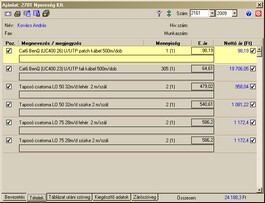
- A Név mezőbe az ügyintéző neve kerül. A lenyíló ablakban választhatunk ki egyet a cég összes ügyintézője közül. A program alapértelmezésként felajánlja azt a nevet, akinek a legutóbbi dokumentumot címeztük (ha van ilyen). Ha olyan személynek szeretnénk küldeni, aki nincs a listában, először ki kell lépni a dokumentum ablakból és rögzíteni a nevet a partnerhez.
- Fax-szám. Tájékoztatásul a program megjeleníti a név mezőben megadott személy fax-számát (ha van).
- Hivatkozási szám. A vevő ügyiratszámát kell itt feltüntetni. Ha az iktatás során már rögzítésre került, a gép automatikusan beírja.
- Munkaszám. Iktatáskor megadhattuk, hogy a dokumentum mely projekthez tartozik, de a "Munkaszám módosítása" gomb segítségével ezt meg is változtathatjuk.
- A pozíció jelölőnégyzettel (Poz.) beállíthatjuk, hogy mely tételek kapjanak sorszámot. Célszerű a vevő iratán lévő sorrendben rögzítenünk a tételeket, hogy a kérésen és válaszon lévő sorszámok megegyezzenek. Az alternatív vagy helyettesítő tételeknél a pipát ki kell vennünk, hogy ne kapjanak új sorszámot.
- A mennyiség, kiszerelési egység nem, de az egységár ebben az ablakban is módosítható, szerkeszthető.
- A megnevezés alatt lévő üres sorba max. 80 karakter hosszú megjegyzést fűzhetünk a tételhez.
- Minden egyes tétel mellett, az egységár után található egy jelölőnégyzet. Ha ez ki van pipálva, akkor a tétel nettó ára megjelenik, - egyébként nem. Erre akkor van szükség, mikor a vevő egy kért tételéhez többféle megoldást ajánlunk, - ily módon kiválaszthatjuk, hogy melyik ár szerepeljen a végösszegben.
Kiegészítő adatok és szövegek
A dokumentum szöveges részét és a kiegészítő adatokat a megfelelő oldal (fül) kiválasztásával jeleníthetjük meg. Itt további adatokat rögzíthetünk.
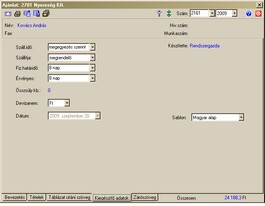
- Szállítási idő, szállító, fizetési határidő és érvényességi idő. Az ajánlatban megjelenített értékek.
- Devizanem. Beállíthatjuk, hogy a végösszeg milyen devizanemben értendő.
- Sablon. Megadhatjuk, hogy a dokumentum mely sablon alapján készüljön (nyelv és formátum).
- Bevezetés, táblázat utáni szöveg, záró szöveg. Minden dokumentumhoz 3 szöveges rész tartozik, és mindegyiknek van egy sablonból kiemelt állandó- és a konkrét dokumentumhoz egyedileg szerkeszthető része.
Dokumentum elküldése, nyomtatása
Ha minden adatot megfelelően kitöltöttünk, a dokumentumot elküldhetjük email-ben, vagy kinyomtathatjuk. A művelettel egy időben a dokumentum a napló állományok között rögzítésre kerül.
Utólagos feldolgozás céljából lehetőség van az adatok exportálására is.
|  Belépés -
Regisztráció
Belépés -
Regisztráció

 Belépés -
Regisztráció
Belépés -
Regisztráció
